Edge浏览器每次打开都要重新登录怎么解决
时间:2023-01-05 14:43:44作者:极光下载站人气:2464
edge浏览器是win10电脑自带的一个浏览器,该浏览器是非常好用的,兼容性非常的好,很多的小伙伴会使用该浏览器进行一些事业单位或者公务员报名,因此为了更好的方便自己使用Edge浏览器,于是很多小伙伴就会进行Edge浏览器账号的登录,那么登录之后,该浏览器会自动的记录自己访问浏览器的情况,比如访问网页的历史记录和自己的书签等,但是有的小伙伴在使用该浏览器的时候总是会需要重新进行账号的登录,这让小伙伴们非常的苦恼,也比较麻烦,那么怎么解决这个问题呢,遇到过这种问题的小伙伴不知道怎么解决的话可以看看下方的方法教程,下面是小编给大家分享的两种解决方法,可以看看哦。

方法步骤
方法一
1.将Edge浏览器双击打开之后,在右上角有一个三个点的图标,直接用鼠标点击一下该图标。
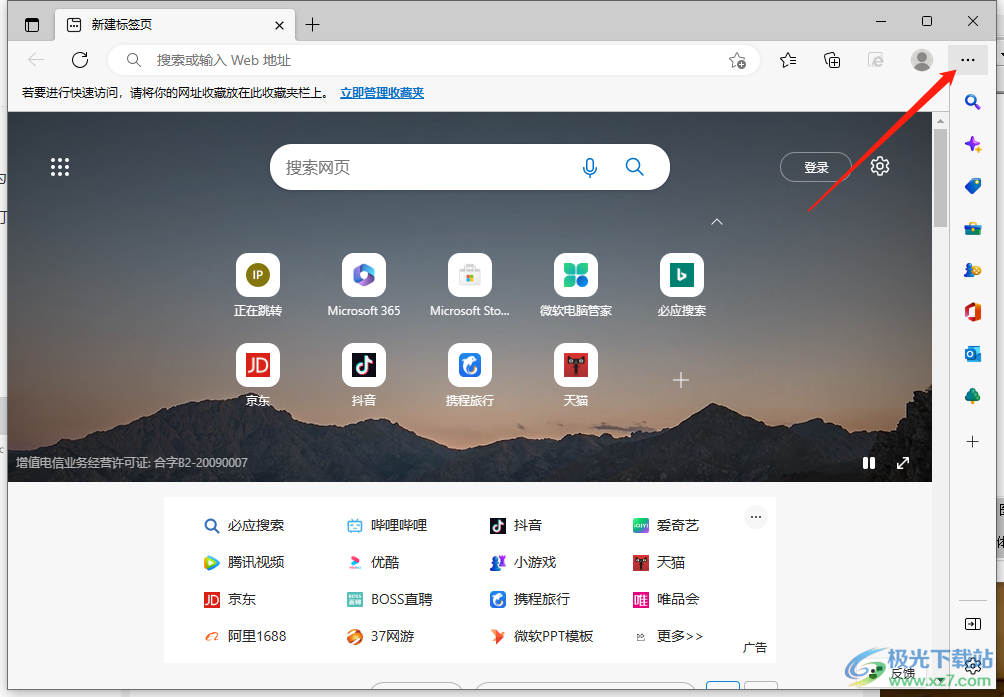
2.接着就会弹出一个菜单选项,然后在菜单选项的最下方找到【设置】选项,然后选择【设置】。
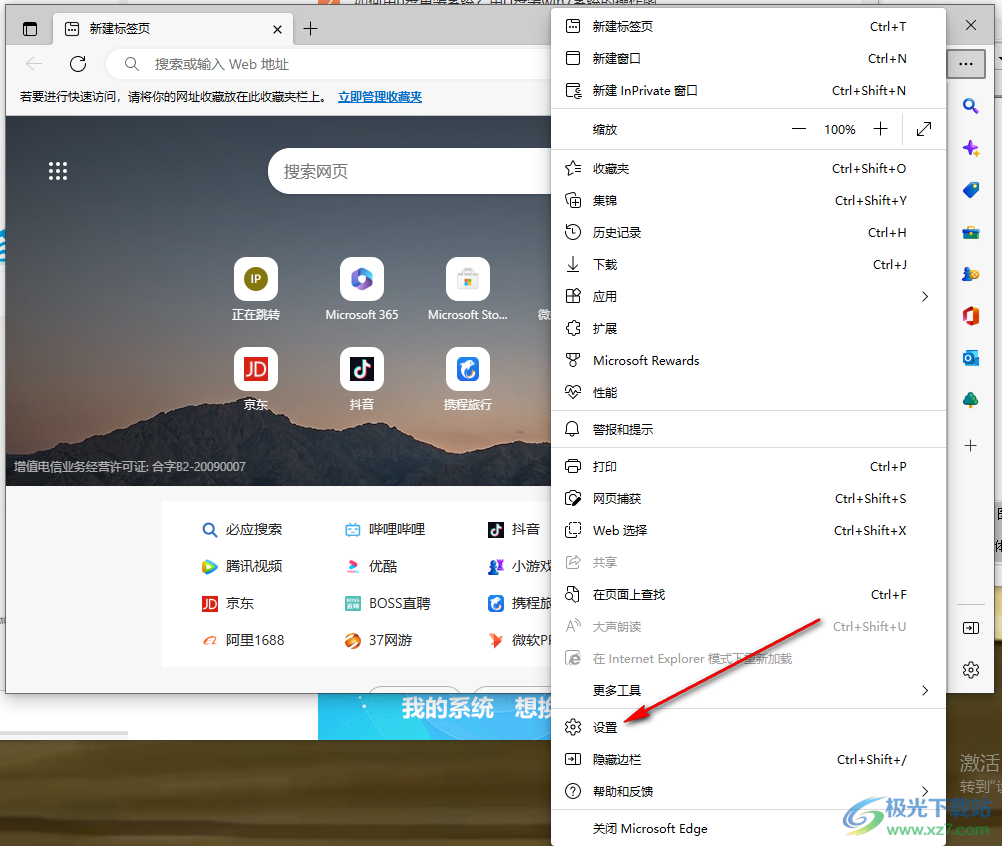
3.进入到设置页面之后,你可以直接在上方的搜索框中输入【重置】两个字,之后就会弹出一个【重置设置】选项弹出来,点击【将设置还原为其默认值】。
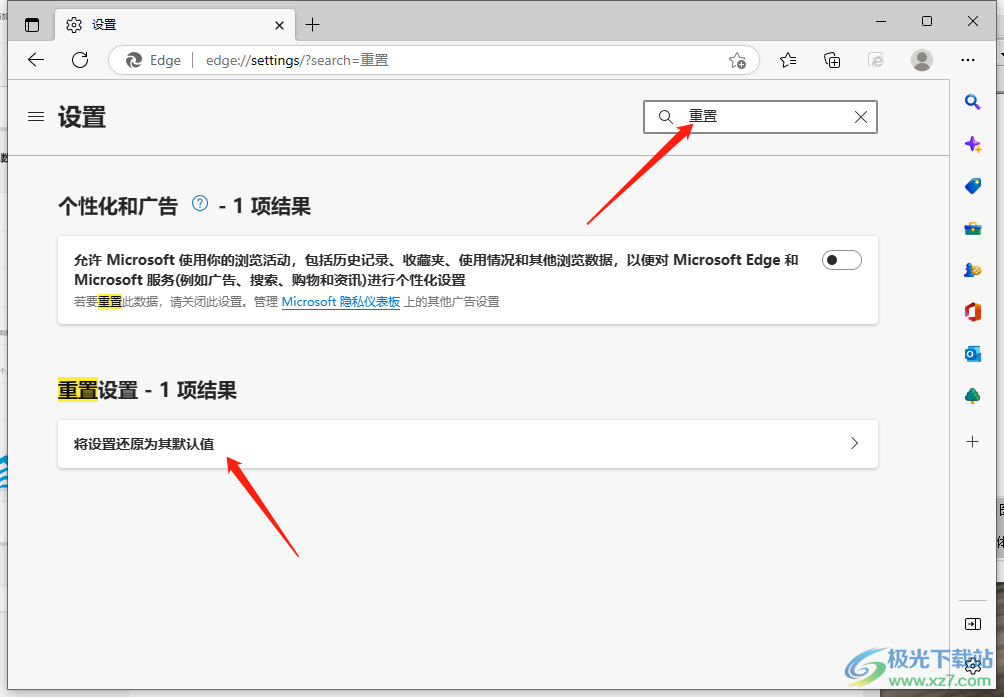
4.然后就会弹出一个重置设置的窗口,点击重置按钮就可以解决这个问题了,如图所示。
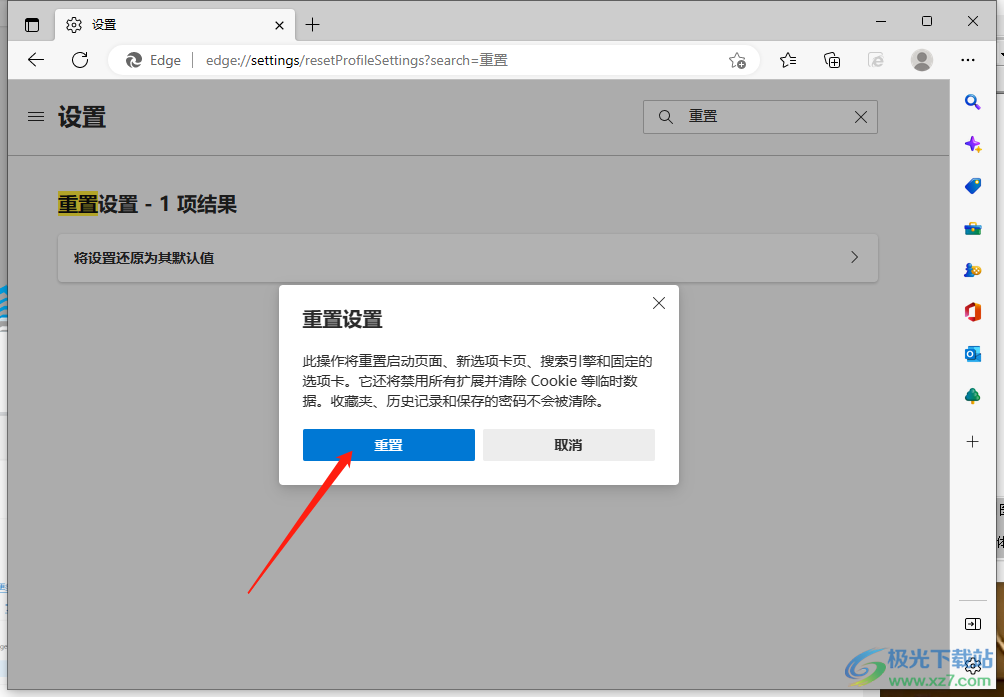
方法二
1.进入到设置页面中之后,在左侧用鼠标点击设置旁边的【三】图标就会弹出一些设置选项,这里选择【隐私、搜索和服务】。

2.进入到该选项页面中,选择中间的【平衡】选项,将其用鼠标点击一下。

3.之后用鼠标滑动该页面,找到【清除浏览器数据】选项,在该选项下将【选择每次关闭浏览器时要清除的内容】点击一下进入到页面。
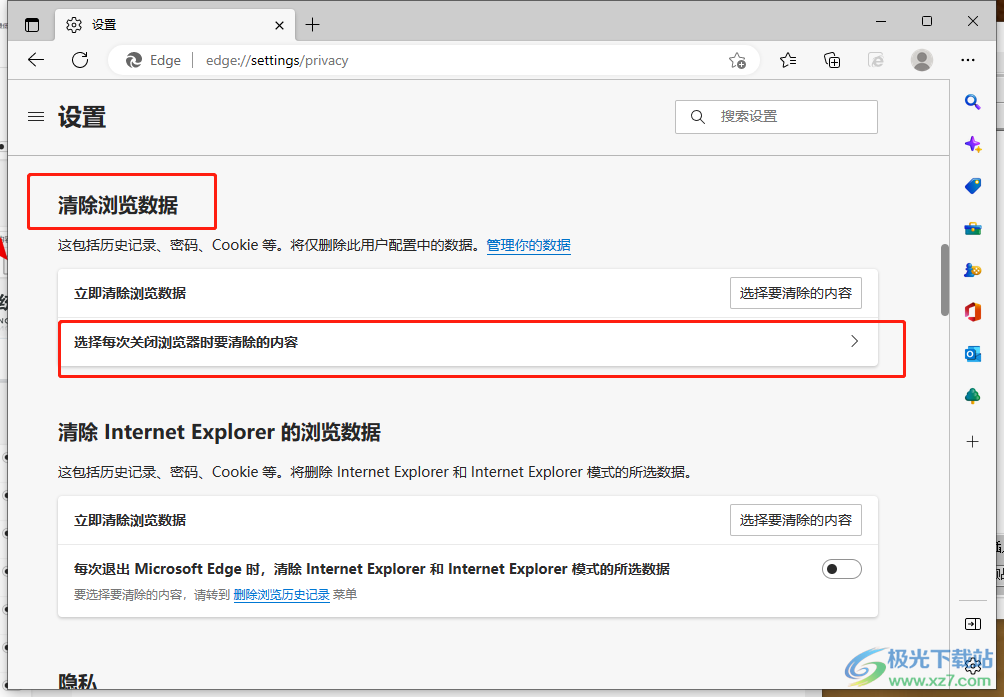
4.进入之后,会看到有一个【Cookie 和其他站点数据】选项,将该选项后面的开关按钮点击关闭掉就好了。
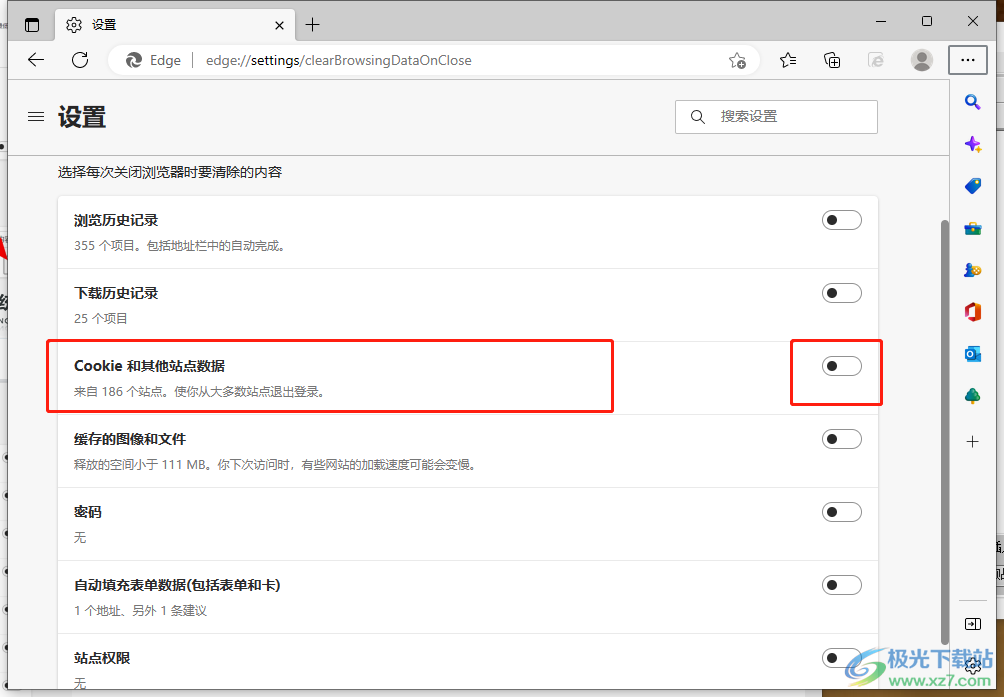
以上就是关于如何使用Edge浏览器解决重新登录问题的方法教程,当你想要使用Edge浏览器访问网页的时候,每次都需要重新登录Edge浏览器,那么就会浪费自己的很多时间,想要解决这个问题可以通过小编分享的两种方法进行解决就好了,有需要的小伙伴可以操作试一下。

大小:1.66 MB版本:v79.0.309.68 绿色版环境:WinAll, WinXP, Win7, Win10
- 进入下载

网友评论